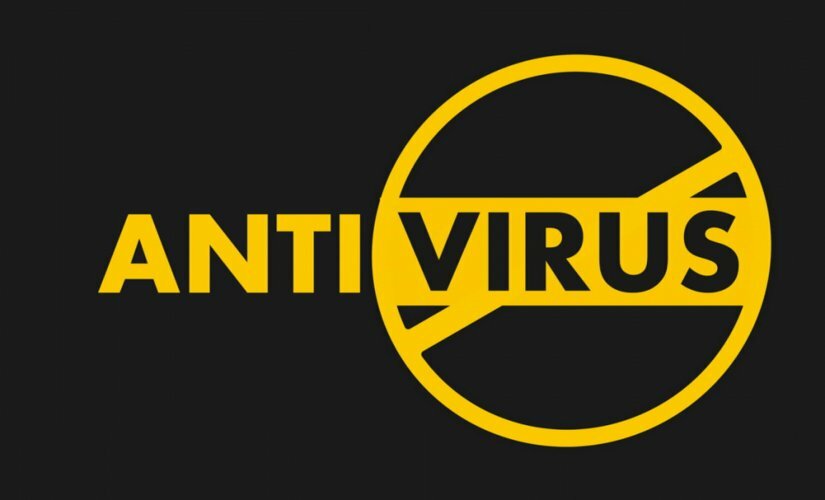- Po uaktualnieniu do systemu Windows 10 wielu użytkowników zgłosiło, że nie mogą zsynchronizować poczty e-mail AOL.
- Jeśli klient poczty AOL nie synchronizuje się w systemie Windows 10, musisz wyłączyć weryfikację dwuetapową.
- Przed zmianą ustawień w przypadku systemu Windows 10 rozważ użycie innego klienta poczty e-mail.
- Możesz także naprawić pocztę, jeśli nie synchronizuje się z systemem Windows 10 przez ponowne dodanie konta.
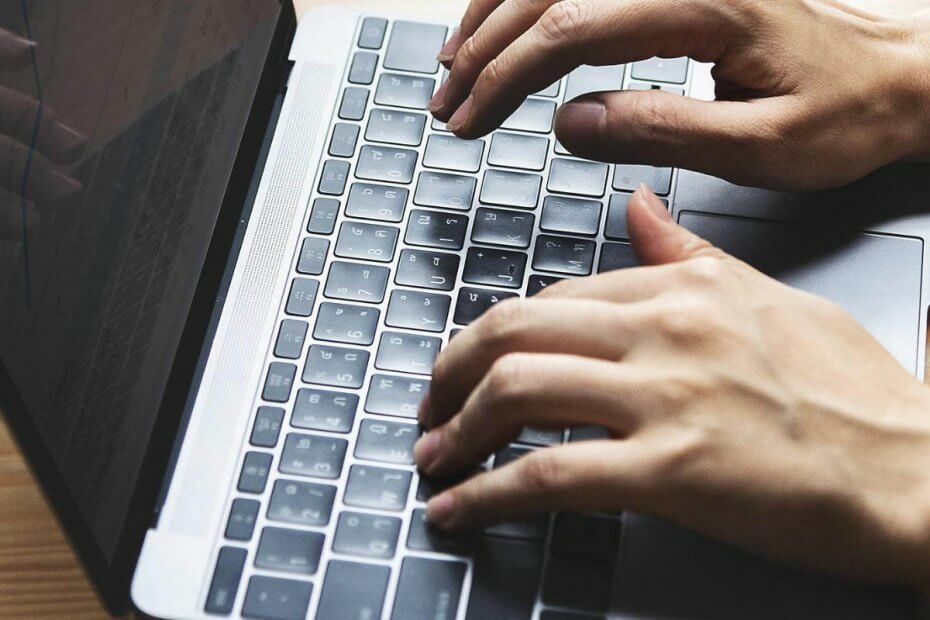
To oprogramowanie naprawi typowe błędy komputera, ochroni Cię przed utratą plików, złośliwym oprogramowaniem, awarią sprzętu i zoptymalizuje komputer pod kątem maksymalnej wydajności. Napraw problemy z komputerem i usuń wirusy teraz w 3 prostych krokach:
- Pobierz narzędzie do naprawy komputera Restoro który jest dostarczany z opatentowanymi technologiami (dostępny patent tutaj).
- Kliknij Rozpocznij skanowanie aby znaleźć problemy z systemem Windows, które mogą powodować problemy z komputerem.
- Kliknij Naprawić wszystko naprawić problemy mające wpływ na bezpieczeństwo i wydajność komputera
- Restoro zostało pobrane przez 0 czytelników w tym miesiącu.
Aktualizacja do Okna 10 powinien poprawić wrażenia użytkownika, a nie przynosić irytujące problemy.
Ponieważ nie żyjemy w idealnym świecie, czasami pojawiają się problemy podczas przejścia na najnowszy system operacyjny Microsoftu.
Wielu użytkowników zgłosiło, że nie mogą zsynchronizować swoich AOL konto e-mail w programie Poczta systemu Windows 10 po aktualizacji:
Oto, jak użytkownik skarży się na Strona Microsoft Answers Microsoft:
w systemie Windows 10 Nie mogę wyświetlić poczty e-mail AOL w poczcie systemu Windows 10. Nie miałem problemu z Windows 8
A inny użytkownik potwierdza:
Jestem w dokładnie tej samej sytuacji. […] Czyta wszystkie moje foldery z AOL, ale nie synchronizuje żadnych e-maili!
Naprawdę bardzo frustrujące.
AOL to popularna usługa poczty e-mail, ale pomimo jej popularności, wielu użytkowników zgłosiło pewne problemy. Mówiąc o problemach AOL, w tym artykule omówimy następujące tematy:
- Ustawienia serwera poczty AOL – Główną przyczyną problemów z synchronizacją z pocztą AOL są ustawienia serwera. Jeśli masz jakiekolwiek problemy z pocztą AOL, sprawdź, czy ustawienia serwera są prawidłowe.
- Problemy z AOL i Windows 10 – Istnieje wiele problemów, które mogą wystąpić z AOL w systemie Windows 10. Jeśli masz jakiekolwiek problemy z AOL, wypróbuj niektóre z naszych rozwiązań.
- Jak dodać pocztę AOL do systemu Windows 10? – Problemy z synchronizacją mogą wystąpić, jeśli nie dodasz poprawnie adresu e-mail AOL. Aby uniknąć tego problemu, pokażemy, jak dodać adres e-mail AOL do systemu Windows 10.
- Aplikacja Poczta AOL nie działa – Jeśli AOL nie działa w aplikacji Poczta, problemem może być Twój program antywirusowy. Po prostu wyłącz swój program antywirusowy i sprawdź, czy problem został rozwiązany.
Jak mogę zsynchronizować moje konto e-mail AOL z systemem Windows 10?
1. Wyłącz uwierzytelnianie dwuetapowe

Jeśli nie możesz zsynchronizować poczty e-mail AOL z aplikacją Poczta systemu Windows 10, problem może dotyczyć konta e-mail. Wielu użytkowników używa uwierzytelniania dwuetapowego w celu ochrony swojego konta e-mail.
To dobra praktyka, ponieważ złośliwi użytkownicy nie będą mogli uzyskać dostępu do Twojej poczty e-mail, nawet jeśli: ukraść twoje hasło.
Mimo że uwierzytelnianie dwuetapowe to świetna funkcja bezpieczeństwa, której zdecydowanie powinieneś używać, czasami ta funkcja może powodować problemy z aplikacją Poczta w systemie Windows 10.
Wielu użytkowników zgłosiło, że nie mogą zsynchronizować poczty AOL z aplikacją Mail z powodu dwuetapowego uwierzytelniania.
Jako obejście, użytkownicy sugerują wyłączenie dwuetapowego uwierzytelniania poczty e-mail AOL i sprawdzenie, czy to rozwiąże problem.
Wyłączając tę funkcję, zmniejszysz bezpieczeństwo swojego konta e-mail, więc warto pomyśleć dwa razy, zanim ją wyłączysz.
2. Rozważ użycie innego klienta poczty e-mail

Jeśli nie możesz zsynchronizować poczty AOL z aplikacją Poczta systemu Windows 10, możesz rozważyć użycie innego klienta poczty e-mail.
Rzeczywiście, proponujemy tę sugestię od samego początku, ponieważ dostępnych jest wiele świetnych klientów poczty e-mail.
Jeśli szukasz klienta poczty e-mail, który przypomina AOL, zalecamy wypróbowanie klienta poczty e-mail, który scentralizuje i pozwoli z łatwością zarządzać wszystkimi kontami e-mail z tej samej platformy.
Zalecana poniżej aplikacja oferuje wiele konfigurowalnych funkcji i opcji, do których wystarczy jedno kliknięcie, dzięki czemu możesz maksymalnie wykorzystać swój czas podczas korzystania z niej.
To powiedziawszy, dostajesz wszystkie e-maile i kontakty z wielu kont w jednym miejscu.
Nasze zalecane rozwiązanie obsługuje również integrację z najpopularniejszymi klientami poczty e-mail, w tym AOL, a także z innymi aplikacjami biurowymi, takimi jak Kalendarz Google, Twitter czy Asana.

Poczta
Użyj Mailbirda, aby dostosować obsługę poczty e-mail do swoich potrzeb i zwiększyć wydajność pracy.
3. Usuń i ponownie dodaj swoje konto AOL
- W aplikacji Poczta lub Kalendarz wybierz Ustawienia.
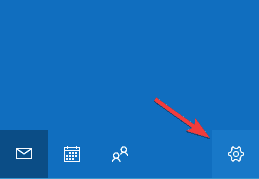
- Iść do Zarządzaj kontami, Wybierz Usuń kontoi wybierz i usuń konto AOL.
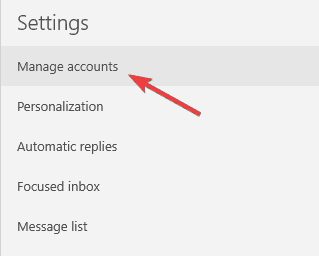
Po usunięciu konta musisz je ponownie dodać i sprawdzić, czy problem nadal występuje.
Czasami plik konfiguracyjny może ulec uszkodzeniu, powodując pojawienie się tego problemu, więc ma to na celu zapewnienie, że aplikacja jest czysta.
4. Sprawdź ustawienia serwera w aplikacji Mail
- Iść do Ustawienia i wybierz Zarządzaj kontami, a następnie wybierz konto AOL.
- Kliknij Ustawienia synchronizacji skrzynki pocztowej i upewnij się, że są tam następujące ustawienia:
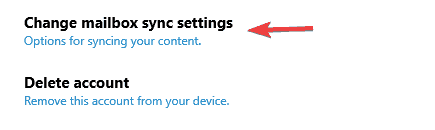
- Nazwa użytkownika IMAP: TwojaNazwaUż[email protected]
- Serwer poczty przychodzącej: imap.aol.com (użyj portu 143 dla połączeń standardowych lub 993 dla połączeń SSL).
- Adres serwera wychodzącego SMTP: smtp.aol.com. Ustaw port na 587.
- Nazwa użytkownika SMTP: TwojaNazwaUż[email protected].
- Hasło SMTP: hasło używane do logowania się do aplikacji Poczta systemu Windows 10.
Warto również wspomnieć, że do synchronizacji poczty AOL z aplikacją Poczta systemu Windows 10 należy użyć protokołu IMAP.
Protokół POP może działać na innych urządzeniach i klientach poczty e-mail, ale aby usługa AOL działała z aplikacją Mail, ważne jest, aby korzystać z protokołu IMAP.
5. Włącz ustawienia prywatności, aby umożliwić aplikacjom dostęp do Twojego Kalendarza
- otwarty Ustawienia, następnie przejdź do Prywatność, Wybierz Kalendarz, i włączZezwalaj aplikacjom na dostęp do mojego kalendarza funkcja.
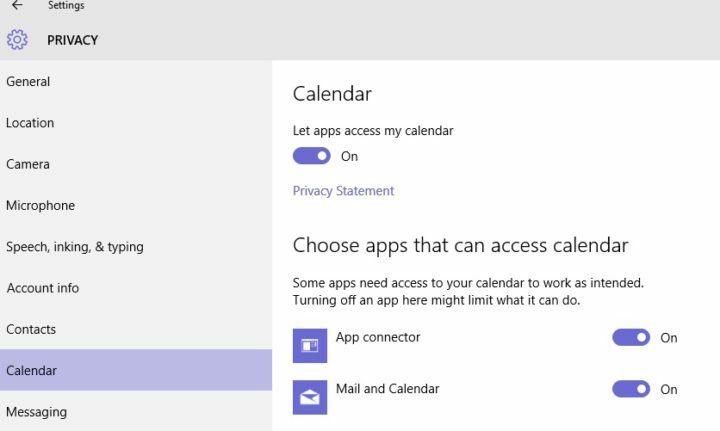
- Zmień czas trwania synchronizacji:
- W Poczcie systemu Windows 10 przejdź do Ustawienia.
- Kliknij Ustawienia konta i wybierz Konto AOL.
- W nowym oknie dialogowym kliknij AOL Ustawienia synchronizacji i spersonalizuj czas trwania synchronizacji.
Uruchom skanowanie systemu, aby wykryć potencjalne błędy

Pobierz Restoro
Narzędzie do naprawy komputera

Kliknij Rozpocznij skanowanie aby znaleźć problemy z systemem Windows.

Kliknij Naprawić wszystko rozwiązać problemy z opatentowanymi technologiami.
Uruchom skanowanie komputera za pomocą narzędzia Restoro Repair Tool, aby znaleźć błędy powodujące problemy z bezpieczeństwem i spowolnienia. Po zakończeniu skanowania proces naprawy zastąpi uszkodzone pliki świeżymi plikami i składnikami systemu Windows.
Po wykonaniu tych kroków program Poczta systemu Windows 10 rozpocznie synchronizację kont e-mail.
Aplikacja Kalendarz nie działa? Napraw to, wykonując proste czynności.
6. Sprawdź ustawienia antywirusa
Jeśli nie możesz zsynchronizować poczty AOL z pocztą systemu Windows 10, problem może dotyczyć Twojego programu antywirusowego.
Wiele narzędzi antywirusowych ma wbudowany firewall, a czasami możesz zablokować dostęp do Internetu niektórym aplikacjom.
Aby rozwiązać ten problem, zaleca się sprawdzenie ustawień antywirusowych i ich zmianę. Najczęstszym problemem jest zapora, więc upewnij się, że aplikacja pocztowa może przejść przez zaporę.
Jeśli chcesz sprawdzić, czy zapora blokuje określone aplikacje, wykonaj czynności od ten przewodnik aby się dowiedzieć.
Jeśli zapora nie stanowi problemu, ustaw typ sieci w programie antywirusowym na Zaufane i sprawdź, czy to rozwiąże problem.
W niektórych przypadkach możesz rozwiązać problem, wyłączając program antywirusowy.
Pamiętaj, że nawet jeśli wyłączysz program antywirusowy, Twój komputer pozostanie chroniony przez program Windows Defender, więc nie musisz się martwić o swoje bezpieczeństwo.
Jeśli wyłączenie programu antywirusowego nie pomoże, ostatnim wyborem jest usunięcie programu antywirusowego.
Jeśli używasz dowolnego rozwiązania antywirusowego i chcesz całkowicie usunąć je ze swojego komputera, koniecznie sprawdź to niesamowita lista z najlepszym oprogramowaniem dezinstalacyjnym, z którego możesz teraz korzystać.
7. Przełącz się na inny program antywirusowy

Czasami usunięcie programu antywirusowego może rozwiązać ten problem, a jeśli zdecydujesz się usunąć obecny program antywirusowy, możesz rozważyć przejście na inne rozwiązanie antywirusowe.
Na rynku dostępnych jest wiele świetnych narzędzi antywirusowych, ale zalecany poniżej program antywirusowy jest obecnie najlepszym w branży, jeśli chodzi o doskonałą ochronę.
⇒ Pobierz Bitdefender
8. Uruchom narzędzie do rozwiązywania problemów
- naciśnij Klawisz Windows + I otworzyć Aplikacja Ustawienia.
- Gdy Aplikacja Ustawienia otwiera się, przejdź do Aktualizacja i bezpieczeństwo Sekcja.
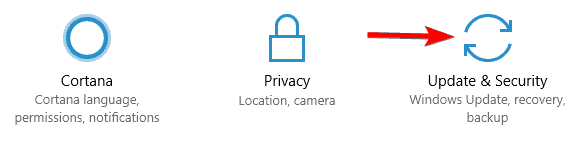
- Wybierz Rozwiązywanie problemów z lewego okienka. W prawym okienku wybierz Aplikacje ze Sklepu Windows i kliknij Uruchom narzędzie do rozwiązywania problemów.
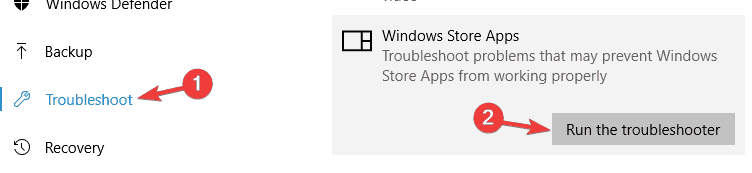
- Postępuj zgodnie z instrukcjami wyświetlanymi na ekranie, aby zakończyć rozwiązywanie problemów.
Po zakończeniu działania narzędzia do rozwiązywania problemów wszelkie typowe problemy z aplikacjami ze sklepu Microsoft Store powinny zostać rozwiązane. Pamiętaj, że nie jest to uniwersalne rozwiązanie, więc może nie działać dla Ciebie.
Jeśli narzędzie do rozwiązywania problemów zatrzyma się przed zakończeniem procesu, napraw to za pomocą tego kompletny przewodnik.
9. Wyłącz ustawienia proxy
- Otworzyć Aplikacja Ustawienia i idź do Sieć i Internet Sekcja.
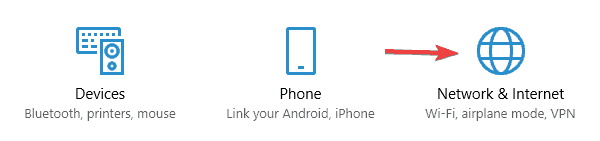
- Wybierz Pełnomocnik z menu po lewej stronie. W prawym okienku upewnij się, że wyłączyłeś wszystkie funkcje.
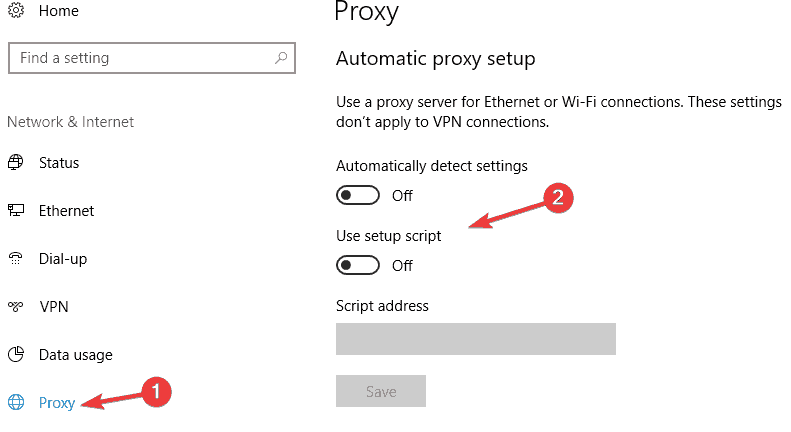
Po wykonaniu tej czynności sprawdź, czy problem został rozwiązany. Jeśli nadal chcesz chronić swoją tożsamość online, a VPN jest zawsze dobrą opcją, ponieważ oferuje wiele zalet w porównaniu z serwerem proxy.
To prawda, że wielu użytkowników włącza narzędzia proxy w celu ochrony prywatności w Internecie, ale czasami serwer proxy może zakłócać działanie aplikacji Poczta i powodować problemy z synchronizacją.
Alternatywnie możesz użyć VPN, a jeśli szukasz sugestii, zalecamy wypróbowanie tego wspaniałego rozwiązania poniżej.
⇒Uzyskaj CyberGhost VPN
Oto kilka rozwiązań, które powinny pomóc w rozwiązywaniu problemów z ustawieniami poczty AOL i Pocztą systemu Windows, więc wypróbuj je wszystkie.
Jeśli masz jakieś inne sugestie lub pytania, nie wahaj się zostawić ich w sekcji komentarzy poniżej, a na pewno je sprawdzimy.
 Nadal masz problemy?Napraw je za pomocą tego narzędzia:
Nadal masz problemy?Napraw je za pomocą tego narzędzia:
- Pobierz to narzędzie do naprawy komputera ocenione jako świetne na TrustPilot.com (pobieranie rozpoczyna się na tej stronie).
- Kliknij Rozpocznij skanowanie aby znaleźć problemy z systemem Windows, które mogą powodować problemy z komputerem.
- Kliknij Naprawić wszystko rozwiązać problemy z opatentowanymi technologiami (Ekskluzywny rabat dla naszych czytelników).
Restoro zostało pobrane przez 0 czytelników w tym miesiącu.